💥 使うシーンと目的

テストの点数で“80点以上は青、50~79点は黄、それ未満は赤”みたいに、範囲ごとに自動で色を変えたいんよなぁ

出た!一番実務で使うやつやん!数値の範囲指定で条件付き書式を作れば、点数表も評価表もめっちゃ見やすくなるで!
🔍 今回の条件付き書式ルール

やり方は2パターンあるで!セルの値で直接ルールを設定する方法と数式でルールを作る方法や!
もちろん紹介するのは数式でルールを作る方法や!
- セルの値で直接ルール設定
- 「指定の値より大きい / 小さい / 間にある」で設定可能
- 初心者でも簡単に作れる
- 数式ルールを使う方法
AND関数で範囲を絞り込む- 柔軟に条件を設定できる
🖼 図解イメージ
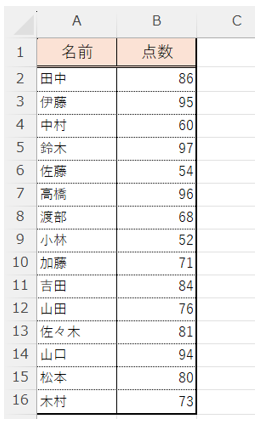

今回使う表を用意しました
このB列の点数の範囲で色分けしていきます!
例として80点以上は「水色」、50~79点は「黄色」、49点以下は「赤色」で設定していきますね
手順(1)範囲を選択
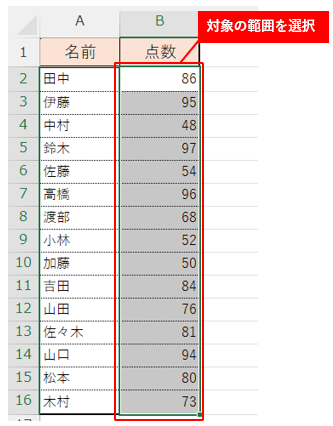

判定したい範囲を選択します
手順(2)条件付き書式を設定
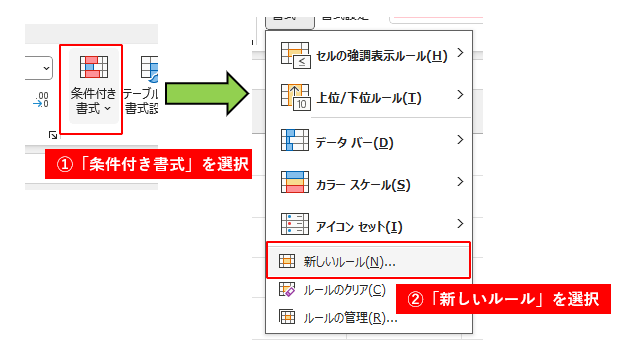

「ホーム」タブから「条件付き書式」→「新しいルール」を選択ですね
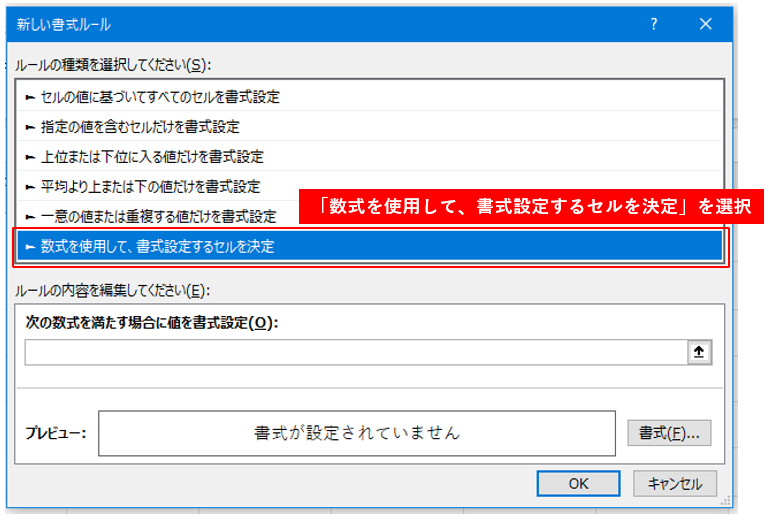

今回も数式を使用するので「数式を使用して、書式設定するセルを決定」を選んでください
手順(3)数式を入力
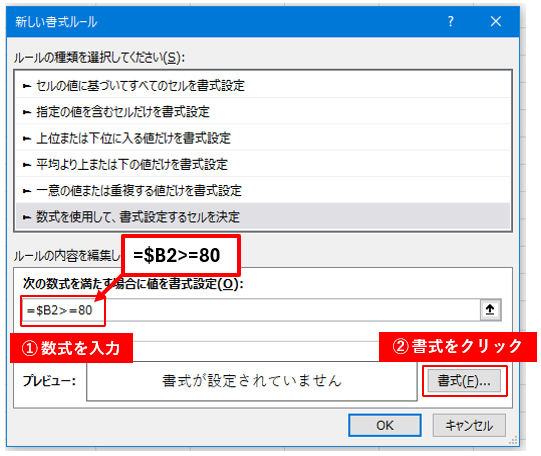

1つ目の設定の数式です
数式欄に「=$B2>=80」と書きます
これは80点以上の点数ならTRUEを返します
では「書式」をクリックして色を選びにいきましょう
手順(4)書式を設定
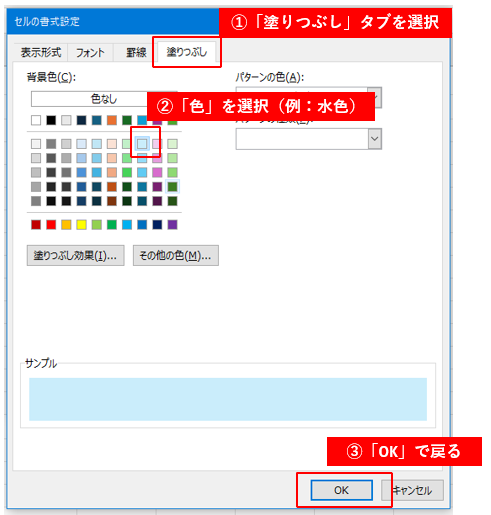

例として「水色」を選択してみました
「OK」ボタンで確定して次の書式設定にいきましょう!
手順(5)数式を入力
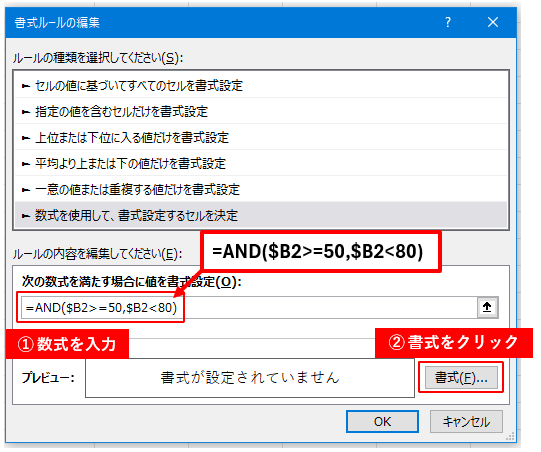

2つ目の条件はこう書きます
「=AND($B2>=50,$B2<80)」これは50点以上、80点未満ならTRUEを返します
それでは「書式」を押して2つ目の色を選択しにいきましょう
手順(6)書式を設定


2つ目の色は「黄色」にしますね!
それでは最後の書式設定に進みましょう!
手順(7)数式を入力
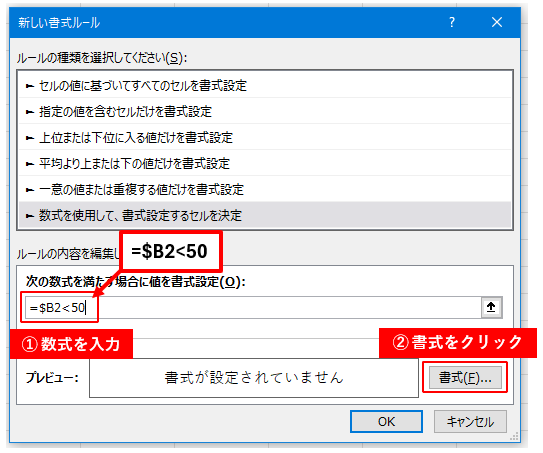

最後の数式は「=$B2<50」と書きましょう
この数式は点数が50点未満ならTRUEを返します
では「書式」を押して色を選びにいきましょう
手順(8)書式を設定
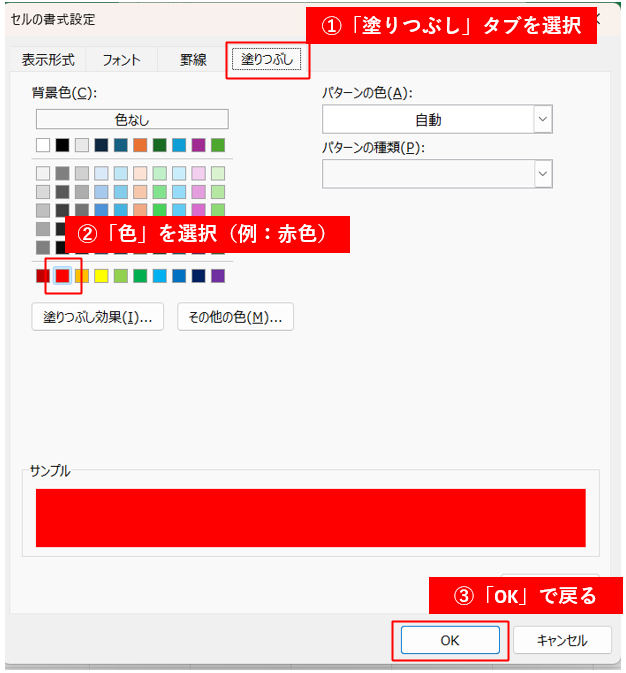

最後は「赤色」を選びました
「OK」ボタンで戻って結果を見にいきましょう!
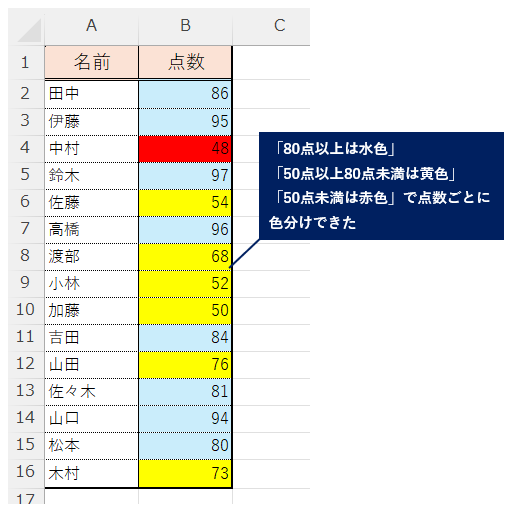

このように条件付き書式を重ねることによって点数表がカラフルになって一目でわかるようになりました!

せやろ!成績表・評価・進捗率、数値を扱うシーン全部に応用できるで!
⚠️ よくあるミスや落とし穴
- ルールの優先順位を間違えると正しく色分けされない
- 範囲選択のとき
$絶対参照をミスるとズレる - 文字列として入力された数値は判定されない
🌟 応用テクニック
- 3色だけやなく「段階的な色分け(カラースケール)」も使える
=MOD($B2,10)=0→ 「10の倍数ごとに色付け」みたいな遊びも可能- 在庫・進捗・採点など 評価基準を可視化する表 に最適
🎯 次回予告

次は 『入力ミスを防ぐ条件付き書式の使い方』 や!間違ったデータを入れた瞬間にセルが光る、実務でガチ使える回やで!


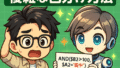
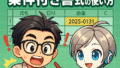
コメント